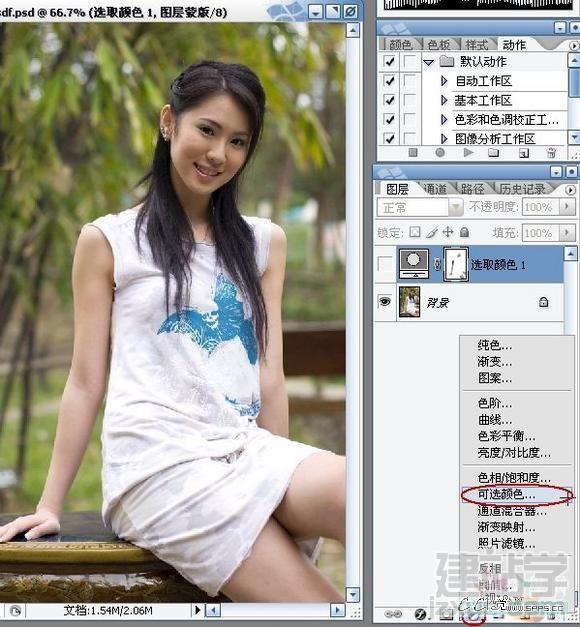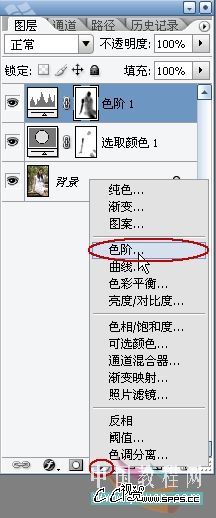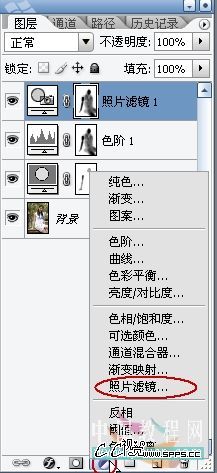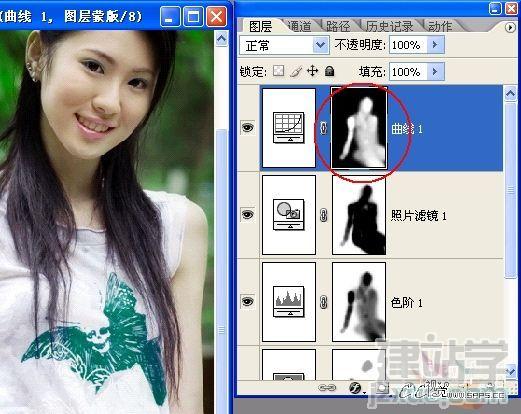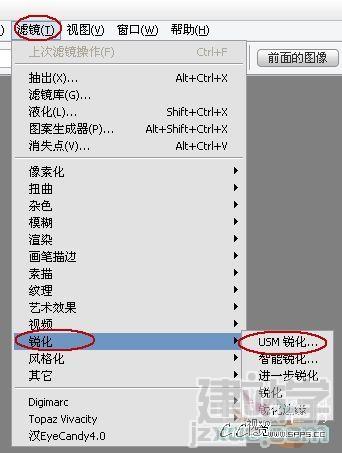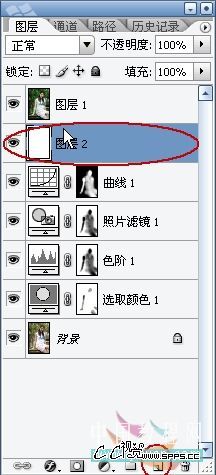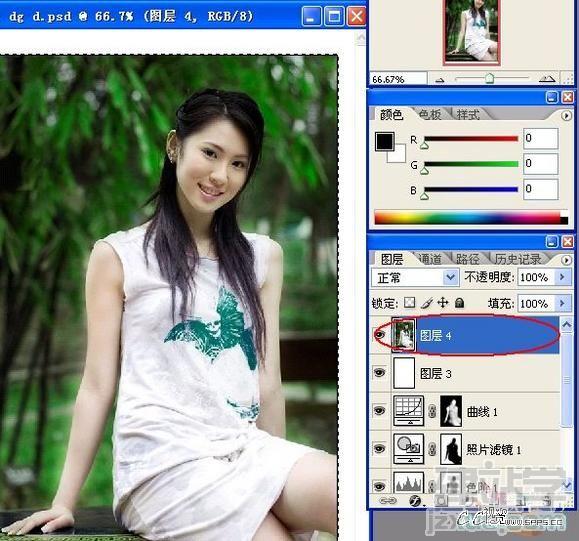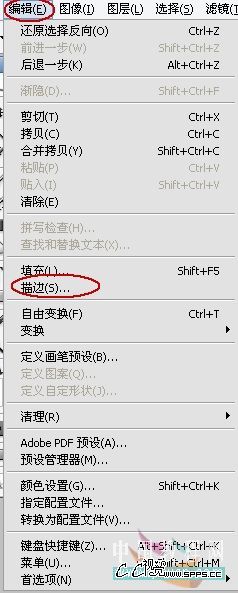|
先看原图
效果图
打开素材.点图层面板右下角创建新的调整层.可选颜色.
再创建一层色阶调整层
用黑色画笔擦除人物部分
再创建一层照片滤镜层.
颜色选绿色.加蒙板擦掉人物的位置.
再创建一层曲线调整层.
主要提亮人物部分..在选中蒙板的状态下用黑色画笔擦除人物以外部分.
Ctrl+Shift+Alt+E盖印图层
锐化一下细节.看起来更清晰.
用模糊工具.稍稍磨一下皮.mm长的比较嫩.嘿嘿... 按住ctrl键在盖印层下面创建一个层.填充白色.
Ctrl+T自由变换.变换的时候要按住Alt和Shift键.要么就变形了.
先载切一下上面和下面.使四周边框一样大再按住Ctr键点刚刚变换的那个层.出现蚁行线.Shift+F7反选.
编辑.描边.
描边
最终效果
|